 |
 |
|
||
 |
||||
Preverite stanje tiskalnika
Za okolje Windows
Uporaba merilnika napredovanja
Ko pošljete tiskalno opravilo do tiskalnika, se pojavi merilnik napredovanja, kot je prikazano na spodnji sliki.

Merilnik napredovanja prikazuje napredovanje trenutnega tiskalnega posla in informacije o stanju tiskalnika. To okno prikazuje tudi sporočila o napakah, kot tudi nasvete za boljše tiskanje. Oglejte si ustrezni del pod navodili.
Nasveti
Različni nasveti za boljši izkoristek Epsonovega gonilnika tiskalnika se pojavijo v besedilnem polju okna z merilnikom napredovanja. Za več podrobnosti o nasvetih, prikazanih v oknu, kliknite gumb Details.
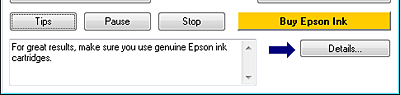
Sporočila o napakah
Če se težava pojavi med tiskanjem, se v besedilnem polju okna z merilnikom napredovanja pojavi sporočilo o napaki. Za več informacij kliknite Technical Support za dostop do elektronskih Navodil za uporabo.
Ko je črnila malo ali je porabljeno, se pojavi gumb How to. Kliknite How to in EPSON Status Monitor 3 vas bo po korakih vodil skozi postopek zamenjave kartuše.
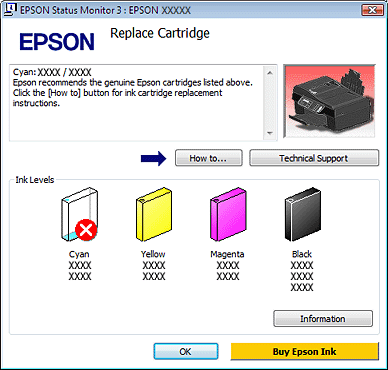
Uporaba EPSON Status Monitor 3
EPSON Status Monitor 3 prikazuje podrobne informacije o stanju tiskalnika.
Obstajata dva načina za dostopanje do EPSON Status Monitor 3:
Dvokliknite na ikono bližnjice tiskalnika na opravilni vrstici Windows.
 Oglejte si Iz ikone bližnjice v opravilni vrstici, da bi dodali ikono za bližnjico na opravilni vrstici Windows.
Oglejte si Iz ikone bližnjice v opravilni vrstici, da bi dodali ikono za bližnjico na opravilni vrstici Windows.
 Oglejte si Iz ikone bližnjice v opravilni vrstici, da bi dodali ikono za bližnjico na opravilni vrstici Windows.
Oglejte si Iz ikone bližnjice v opravilni vrstici, da bi dodali ikono za bližnjico na opravilni vrstici Windows.Odprite gonilnik tiskalnika, kliknite jeziček Maintenance in nato gumb EPSON Status Monitor 3.
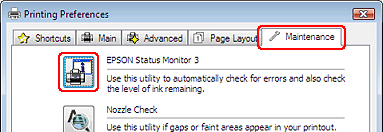
Ko odprete EPSON Status Monitor 3, se pojavi naslednje okno:

EPSON Status Monitor 3 ponuja naslednje informacije:
Trenutno stanje:
Če je črnila malo ali je porabljeno, se pojavi gumb How to v oknu EPSON Status Monitor 3. Če kliknete na gumb How to, se pojavijo navodila za zamenjavo kartuše, držalo kartuše s črnilom pa se prestavi v položaj za zamenjavo kartuše.
Če je črnila malo ali je porabljeno, se pojavi gumb How to v oknu EPSON Status Monitor 3. Če kliknete na gumb How to, se pojavijo navodila za zamenjavo kartuše, držalo kartuše s črnilom pa se prestavi v položaj za zamenjavo kartuše.
Ravni črnil:
EPSON Status Monitor 3 ponuja grafični prikaz stanja kartuš s črnilom.
EPSON Status Monitor 3 ponuja grafični prikaz stanja kartuš s črnilom.
Informacije:
Za informacije o nameščenih kartušah s črnilom kliknite Information.
Za informacije o nameščenih kartušah s črnilom kliknite Information.
Tehnična podpora:
Dostopate lahko do elektronskih Navodil za uporabo iz EPSON Status Monitor 3. Če naletite na težavo, kliknite Technical Support v oknu EPSON Status Monitor 3.
Dostopate lahko do elektronskih Navodil za uporabo iz EPSON Status Monitor 3. Če naletite na težavo, kliknite Technical Support v oknu EPSON Status Monitor 3.
Za okolje Mac OS X
Uporaba EPSON StatusMonitor
Če EPSON StatusMonitor zazna težavo tiskalnika, vas bo na to opozoril s sporočilom o napaki.
Za dostop do EPSON StatusMonitor sledite tem korakom.
 |
Odprite EPSON Printer Utility3.
|
 |
Kliknite gumb EPSON StatusMonitor. Pojavi se EPSON StatusMonitor.
|
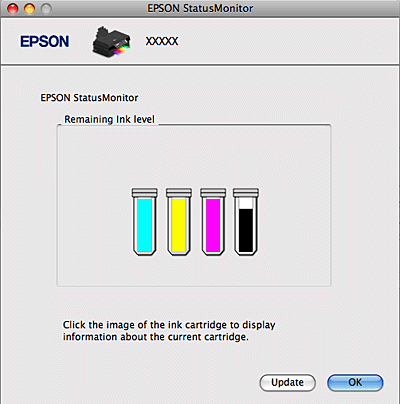
Ko je črnila malo ali je porabljeno, se pojavi gumb How to. Kliknite How to in EPSON StatusMonitor vas bo po korakih vodil skozi postopek zamenjave kartuše.
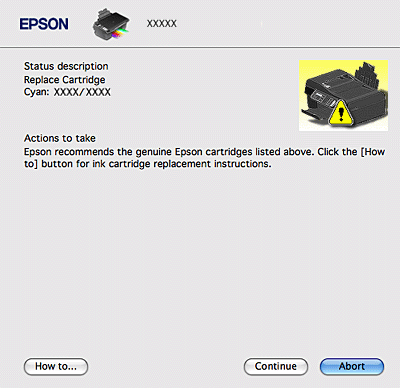
Ta pripomoček lahko uporabite tudi za preverjanje stanja kartuše s črnilom pred tiskanjem. EPSON StatusMonitor prikaže stanje kartuše s črnilom v času, ko ste jo odprli. Za posodobitev stanja kartuše s črnilom kliknite Update.
